Ø90 - Control - Klar til link
Vejledning til brug af klar til link i Control
Sidst opdateret:
Indhold
Control - Klar til link
Klar til link er et billede i din næste rækkefølge i Control. Billedet vil komme efter betalingsservice billedet. Billedet skal hjælpe dig med at få ikke-linkede bilag linket med ikke-linkede posteringer og få bogført ikke-linkede bilag.
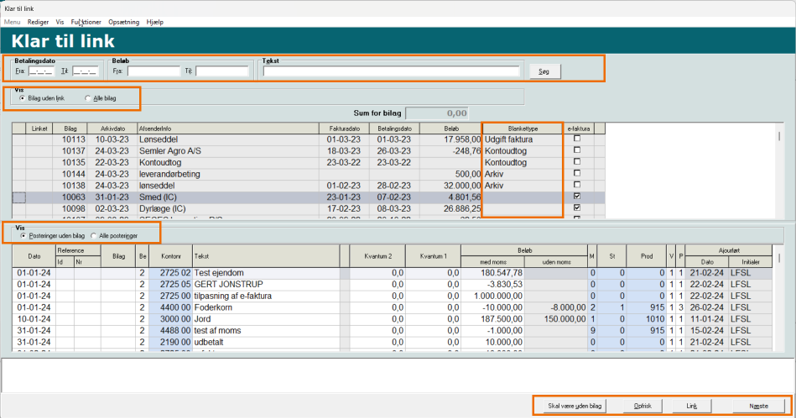
Billedet er delt i to dele
Øverste del
Der er også mulighed for at vælge ’Alle bilag’, hvis posteringer skal linkes til bilag, som tidligere er blevet linket. Vær dog opmærksom på, at der her kan være forøget svartid.
I kolonnen E-faktura kan du se, om bilaget er bogført som E-faktura og derfor ’venter’ på en betaling.
Bilagsvisning
Når du kommer til billedet, får du et login-billede (hvis du ikke allerede er logget ind), og når du er logget ind med AgroID, vil bilag åbne op i særskilt browser.
Default findes de bilag som der i Summax ligger klar til link. For at undgå forøget svartid er der lavet det kriterie, at hvis arkivdato er ældre end Control-periodens fra-dato -1 år, så vises bilagene ikke.
Bilag vil lukke op i takt med, at du scroller i den øverste del af billedet. For at få fokus i hhv. bilag eller Ø90 - anvend [Alt+Tab]. Vi anbefaler, at browser med bilag lægges på en særskilt skærm hvis muligt.
Du kan opleve at have mange bilag åbnet ad gangen, da der åbner en ny fane for hvert bilag, du kommer forbi. Hvis du når limit på din browsers kapacitet, lukker du blot browser ned, og så får fokus på et nyt bilag, så lukker browseren op igen. Genvejen til at lukke browser ned er [ctrl+shit+W]
Flytte fokus fra øverst til nederst
Når du har fokus i Ø90, kan du med F6 flytte dit fokus rundt i billedet
Kolonner
Markér flere: Kun aktiv ved valg af funktionen
Linket: Flueben, når bilaget er linket
Bilag: Er bilagsnr. i Summax
Arkivdato: Hvornår er bilaget lagt på arkivet i Summax
Afsenderinfo: Det afløftede afsenderinfo
Fakturadato: Den afløftede fakturadato
Betalingsdato: Den afløftede betalingsdato
Beløb: Det afløftede beløb
Blankettype: Oplysning om hvilken blankettype der er påsat
E-faktura: Er der flueben her skyldes det at bilaget er en e-faktura
Kommentar: Der vises rød/grøn trekant hvis der er en kommentar/hjælpetekst til bilaget. Kommentaren kan ses i dokumentdetaljer på bilaget på din skærm 2, eller du kan anvende vis kommentar.
Du kan sortere de enkelte kolonner ved at klikke på kolonneoverskriften.
Du kan søge:
- Betalingsdato
- Beløb
- Tekst (= det gule søgefelt i Summax)
Når du anvender søgning, søger du på alle bilag i InterCount - uanset Control-perioden. Tryk på Søg [alt+S] når søgekriterie er udfyldt. Du kan rydde søgefelt ved [alt+F+R]
Dan kvantum 2-postering
Hvis et bilag har blankettype Kontoudtog, vil du måske linke dette bilag til en konto på 2725 xx . Her har du mulighed for at danne en kvantum 2-postering automatisk. Hvis fakturadato er udfyldt, vil posteringen blive bogført på denne dato - bilagsnr. og link vil være udfyldt, der vil komme 1 i kv 2, beløb er 0 kr. og konto 2725 xx. Er fakturadato tom, vil din control-periodes ultimo blive fakturadato.
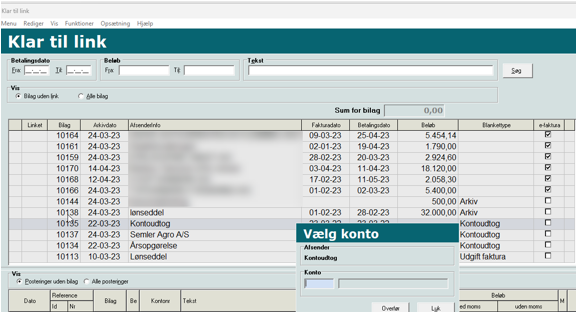
Arbejdsgang:
- Hav fokus på linje
- Vælg Funktioner<dan kvantum 2-postering [alt+F+V]
- Tast kontonr. i / brug F4 for at finde kontonr.
- Tryk overfør

Vil du tage flere på en gang kan du via rediger<markere flere linjer få en kolonne frem og så kan de tages en for en.
Flyt bilag
Du kan flytte bilag til papirkurven. Når du flytter et bilag til papirkurven, bevarer bilaget sit bilagsnr., og der bliver derfor ikke ’hul’ i bilagsrækkefølgen.
Arbejdsgang:
- Hav fokus på linje
- Vælg Rediger<flyt bilag til papirkurv [alt+R+B]
Du kan også flytte fra Økonomimappen og papirkurv. Hvis kunden har fået puttet noget i mappen, som du skal bruge i regnskabsbilagsmappen. Flytter du et bilag fra fx papirkurven, som ikke har et bilagsnr., tildeles det når, det lander i regnskabsbilag.
Arbejdsgang:
- Gå til Vis<vis bilag i papirkurv/økonomimappen [Alt+V+V]
- Hav fokus på linje
- Gå til Funktioner<flyt til regnskabsbilag
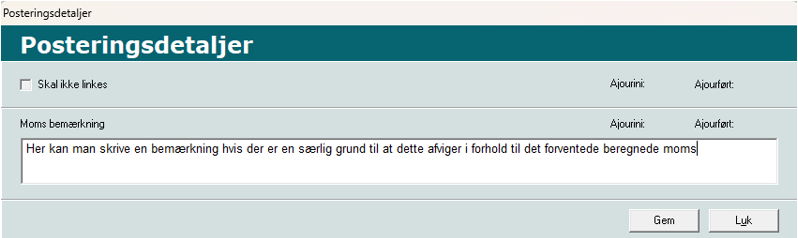
Nederste del
Her finder du de posteringer, som endnu ikke er linket i din Control-periode.
Du kan sortere de enkelte kolonner ved at klikke på kolonneoverskriften.
Kolonner
Dato
Bilag
Kontonummer
Kommentar (den røde trekant vises kun ved filteret vis alle)
Tekst
Kvantum 2
Kvantum 1
Beløb
Moms
St
Prod
V
P
Ajourført
Arbejdsgang:
• Konter posteringen.
• Hav altid det bilag åbent, som du vil linke. Vælg funktioner<link [alt] +[R+L] eller [alt+K], så vil der automatisk komme bilagsnr. på din betaling, og der vil sættes et flueben i øverste del
• Har du flere posteringer til samme bilag, skal du gentage at trykke på link [alt+K]. Bilagsnr. vil nu være gråtonet, og du kan ikke skrive oveni – har du fortrudt, skal du først fjerne link [alt+R+J]
• Har du brug for overblik trykkes på ’Opfrisk’ – billedet opdateres, og de bilag og posteringer, som er linket, er nu fjernet.
• Du har mulighed for at markere, at en betaling ikke skal have et bilag ved at trykke på [alt+U]. Igen bliver feltet gråt, og du kan ikke skrive oveni – har du fortrudt, skal du først fjerne din markering med [alt] + [R-E]
• Nu kan du manuelt linke de ikke-linkede bilag – du kan hele tiden følge summen på din udsplitning øverst i billedet, når du har linket bilagsnr. Hvis posteringen er hævet på fx ægtefælles konti, skal du huske modpost på fx 2021 xx, og dermed vil bilagssummen være 0.
• Nederst kan du taste nye posteringer – her skal du taste kontonr. og beløb og opdatere linjen med enter i det nummeriske taltastatur før du kan linke.
• Hvis du vil søge – trykker du blot F5 og en søgedialog kommer frem. Denne udfyldes, og dit søgeresultat kommer op. Når du vil retur til Klar til Link, trykker du på Opfrisk
Fakturaliste
Under funktioner finder du ’Fakturaliste’ ctrl+F. Hvis indbetalinger ikke automatisk er matchet til faktura, kan det gøres manuelt.
Anbefalet arbejdsgang:
- Sorter kolonnen Beløb for at få alle indtægter samlet
- Hav fokus på den postering du vil have koblet til faktura
- Hent fakturalisten [ctrl+F]
- Find den rette faktura og tryk overfør [alt+E]
- Der tilføjes nu automatisk FA og nr. - og kontonr. udfyldes med rette debitornr.
Hvis din kunde har lavet faktura i InterCount eller har lagt en fakturakopi i arkivet, skal du fortsætte til punkt 6 - ellers går du blot videre til næste postering.
6. Tryk Enter (numerisk enter)
7. Marker nu fakturakopien i listen øverst
8. Hav fokus på din postering
9. Tryk link [alt+K]
Så er der styr på debitorstyringen, og indbetalingen er linket til bilaget i arkivet.
Posteringsdetaljer:
Du har mulighed for i dette billede at tilføje en momsbemærkning [alt+F+2]
Se vejledning til momsdokumentation her
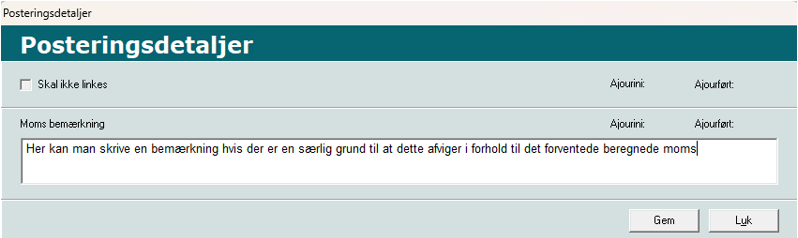
Flyt bilag til andre mapper
Når en kunde har fået indsendt/scannet et bilag, som ikke er regnskabsbilag, kan kunden via InterCount flytte dette bilag til andre mapper. I Ø90 introducerer vi nu også nogle af de muligheder.
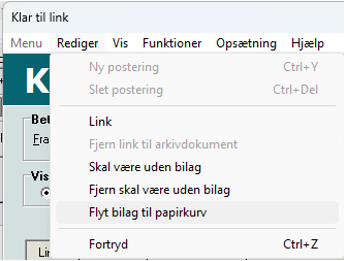
Flyt til Papirkurv
Hvis et bilag aldrig skulle have været i arkivet, kan man nu flytte det til papirkurv. Det vil bevare sit bilagsnr. - dvs. der ikke bliver hul i bilagsrækkefølgen. Man kan IKKE slette bilag, der ligger i papirkurv
Arbejdsgang:
- Stå i øverste del på det pågældende bilag som skal flyttes
- Tryk rediger<flyt til papirkurv [Alt+R+B] eller højreklik og vælg ’Flyt til papirkurv’
- Bilaget vil nu forsvinde fra oversigten af ikke-linkede bilag
Flyt fra Papirkurv og Økonomimappe
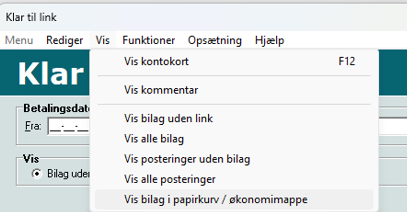
Hvis et bilag ved en fejl er landet i enten papirkurv eller økonomimappen, er det muligt at flytte bilaget tilbage til regnskabsbilagsmappen. Hvis bilag ikke har fået et bilagsnr., vil dette automatisk blive tildelt ved flytningen
Arbejdsgang:
- Gå til Vis<’Vis bilag i papirkurv/økonomimappe’ [alt+V+V] eller højreklik
- Oversigt over mappeindhold kommer frem
- Kolonnerne kan sorteres ved at klikke på kolonneoverskrift
- Udpeg nu, hvilket bilag der skal flyttes
- Gå til funktioner<flyt til regnskabsbilag [Alt+F+B] eller højreklik
- Bilaget findes nu i øverste del af Klar til link
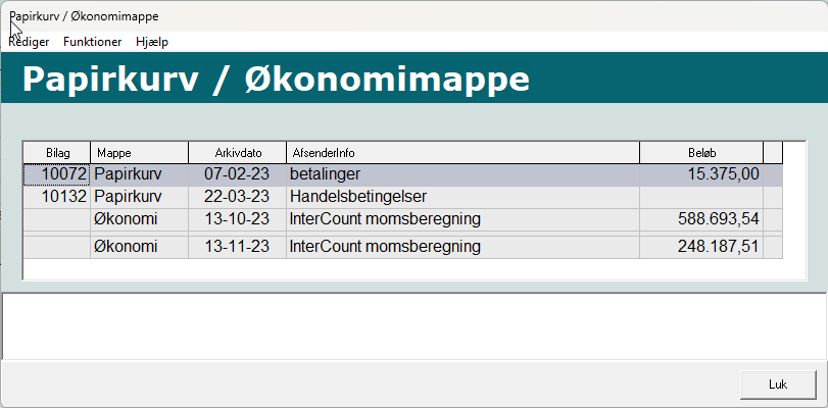
Hvis man har brug for at se bilaget, kan det flyttes til regnskabsbilag, hvor det så åbnes. Og så kan det rykkes tilbage til arkivmappen, hvis det ikke var det, man skulle bruge.
Når du er færdig trykkes ’Næste’, og du kommer til det næste billede i næsterækkefølgen.
Funktioner i nederste del af billedet
Link til arkivdokumentet: [Alt]+[R+L] eller [Alt+K]
Fjern link til arkivdokumentet: [Alt+R+J]
Skal være uden bilag: Alt+U
Fjern skal være uden bilag: [Alt]+ [R+E)
Hop rundt i billedet: F6
Find posteringer: F5
Ny linje: ctrl+Y du kopierer nu link og bilagsnr. fra ovenstående
Kontokort: F12
Opfrisk: Alt+O
Næste: Alt +Æ